Не удается подключить Nintendo Switch к Wi-Fi? Многие игры Nintendo Switch работают в сети, и если вы не можете подключиться к сети, вы не сможете играть в эти игры. Существуют различные проблемы, связанные с подключением Wi-Fi на Nintendo Switch, например, консоль не может подключиться к сети, не может получить доступ к сетям Wi-Fi или консоль может найти сети Wi-Fi, но вашей нет в списке.
Такие проблемы знакомы не только с Nintendo Switch, но и с другими консолями. Причин таких проблем несколько, такие как мелкие ошибки, сбои в сети, проблемы с роутером, слабый сигнал и другие. Независимо от причины этой проблемы, эта статья поможет вам решить ее.
Содержание:
Как исправить, что Nintendo Switch не подключается к Wi-Fi
Здесь мы рассмотрим ряд возможных решений проблемы Nintendo Switch, которая не может установить соединение Wi-Fi.
Перезагрузите Nintendo Switch
Первое и главное, что вы должны попытаться сделать, это перезагрузить Nintendo Switch. Проблема, скорее всего, связана с незначительными ошибками, которые можно исправить, просто перезапустив Nintendo Switch. Чтобы перезапустить его, выполните следующие действия:
- Нажмите и удерживайте кнопку питания в течение 3 секунд.
- В настоящее время. выберите «Электропитание».
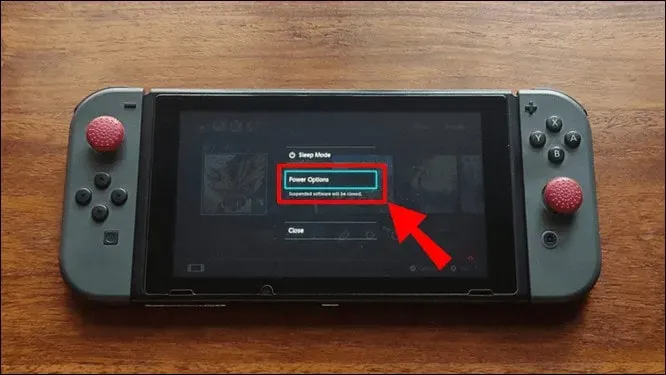
- Теперь выберите «Перезагрузить» , чтобы перезагрузить устройство.
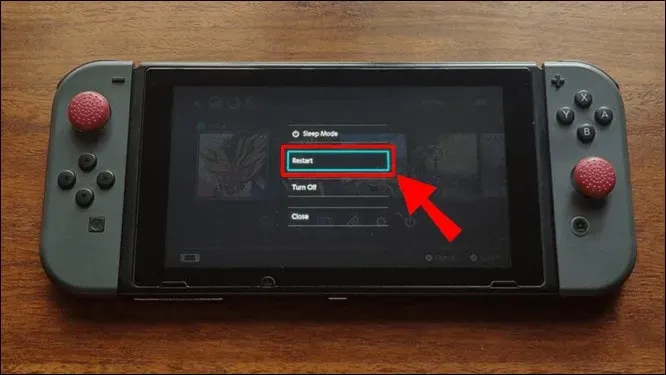
- Ваше устройство перезагрузится сейчас; проверьте, подключается ли он к Wi-Fi.
Выключите и снова включите маршрутизатор
Если проблема вызвана вашим маршрутизатором, мы рекомендуем вам выключить и снова включить маршрутизатор. Это устранит проблемы, вызванные маршрутизатором, и вы сможете подключить консоль к Wi-Fi.
- Нажмите кнопку питания , чтобы выключить маршрутизатор.
- После полного выключения маршрутизатора отсоедините шнур питания от источника питания.
- Подождите минуту или две, а затем снова подключите шнур питания к источнику питания.
- Теперь включите роутер.
- После включения маршрутизатора попробуйте подключить Nintendo Switch к маршрутизатору.
Отключить режим полета
Если ваш Nintendo Switch находится в режиме полета, у вас также могут возникнуть проблемы с Wi-Fi. Если ваш Nintendo Switch не подключается к Wi-Fi, убедитесь, что режим полета отключен. Когда режим полета включен, все беспроводные подключения к вашему устройству будут остановлены, и у вас могут возникнуть проблемы с подключением. Чтобы отключить режим полета, выполните следующие действия:
- Откройте настройки Nintendo Switch .
- Здесь выберите параметр для режима полета.
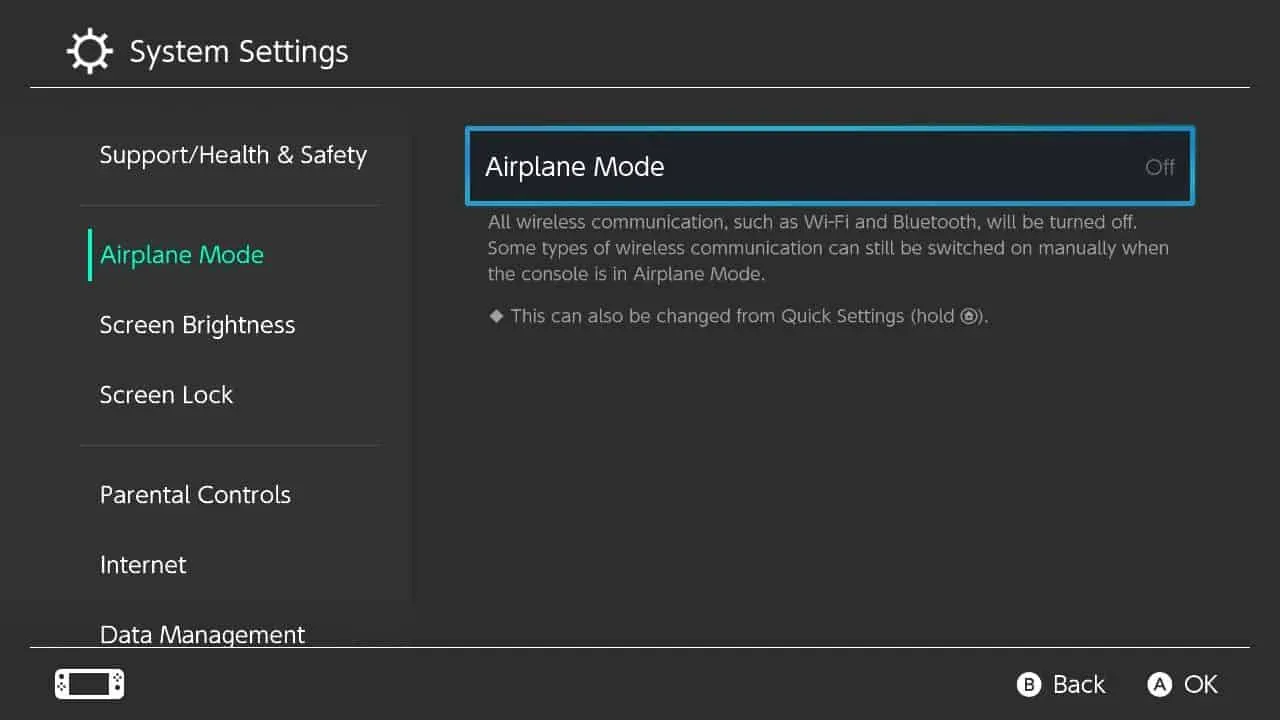
- Убедитесь, что он выключен. Если он включен, то выключите его.
Тестовое соединение
Еще один шаг по устранению неполадок, который мы рекомендуем вам выполнить, — это проверить соединение. Для этого выполните шаги, указанные ниже:
- Откройте «Настройки» на Nintendo Switch.
- На левой боковой панели выберите Интернет.
- Теперь на правой панели выберите Test Connection .
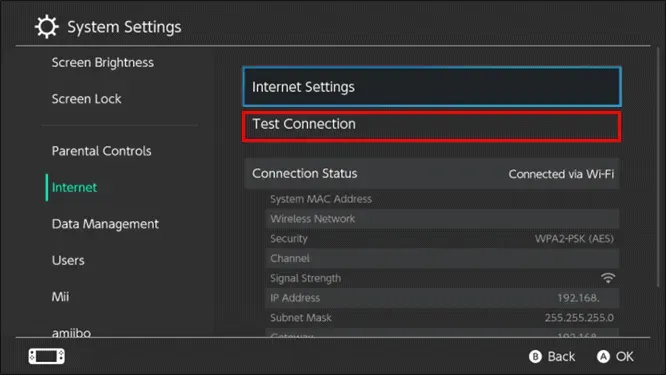
- Это проверит ваше соединение и проверит, все ли в порядке или нет.
Проверьте свой статус Nintendo Network
Иногда проблема может быть на стороне Nintendo. Из-за технического обслуживания сервер может быть недоступен, и у вас могут возникнуть проблемы с подключением к Nintendo Switch. Вы можете проверить страницу статуса Nintendo Network , чтобы узнать о сервере. Вы сможете получить информацию о сервере и о том, работают ли они нормально или нет.
Если сервер находится на обслуживании, мы предлагаем вам немного подождать. Команде Nintendo потребуется некоторое время, чтобы починить сервер. Как только сервер будет исправлен и снова запущен, вы сможете подключиться к своей сети Wi-Fi.
Обновите Nintendo Switch
Ну и невозможно загрузить обновления на ваше устройство, если оно не может подключиться к сети. Однако, если обновления были ранее загружены на Nintendo Switch, но не установлены, вы можете попробовать установить их и посмотреть, не возникла ли у вас проблема. Ниже приведены шаги для этого:
- Откройте настройки Nintendo Switch .
- Здесь на левой боковой панели выберите «Система» , а затем на правой стороне выберите « Обновление системы».
- Если какое-либо обновление загружено на ваше устройство, установите его.
- После этого проверьте, устранена ли проблема или нет.
Изменить настройки Интернета
Попробуйте изменить настройки Интернета, а затем проверьте, можете ли вы подключиться к Wi-Fi. Для этого выполните шаги, указанные ниже:
- На консоли перейдите в «Настройки».
- На вкладке Интернет выберите Настройки Интернета.
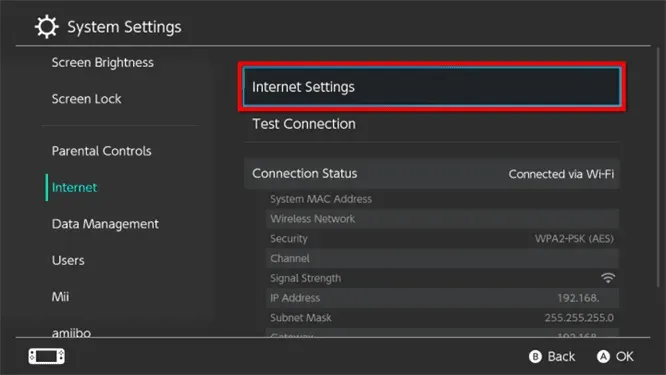
- Теперь выберите сеть, к которой вы пытаетесь подключиться, а затем выберите параметр «Изменить настройки» .
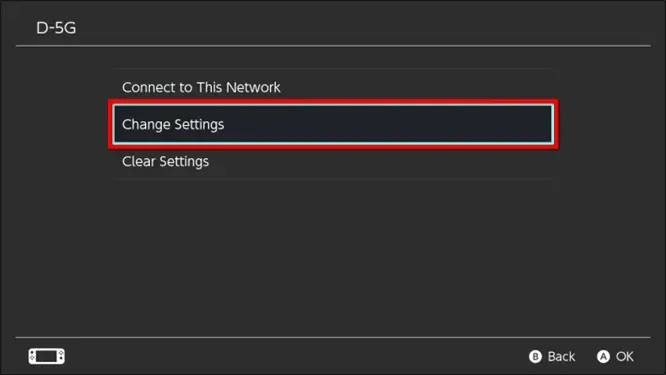
- Теперь выберите «Безопасность» и выберите любой другой протокол, кроме «Нет».
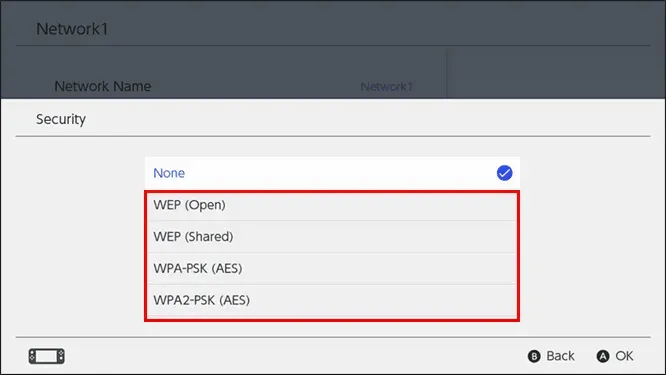
- Введите пароль и выберите Сохранить , чтобы сохранить настройки.
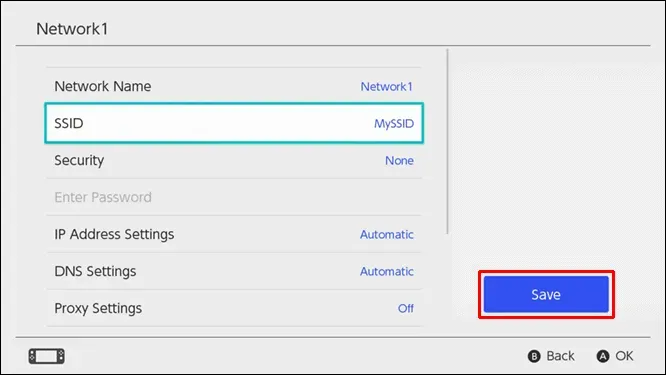
Изменить DNS
Если изменение настроек Интернета не помогает, измените свой DNS и подключите Nintendo Switch к Wi-Fi. Ниже приведены шаги для этого:
- Откройте настройки консоли .
- Здесь выберите вкладку «Интернет» на левой боковой панели, а затем на правой стороне выберите «Настройки Интернета».
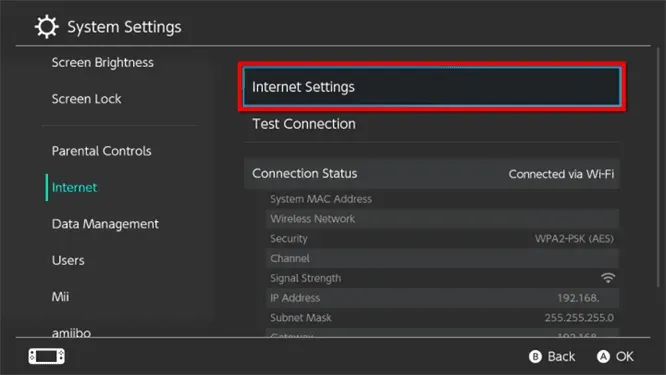
- Выберите сеть, к которой вы подключены, и нажмите «Изменить настройки».
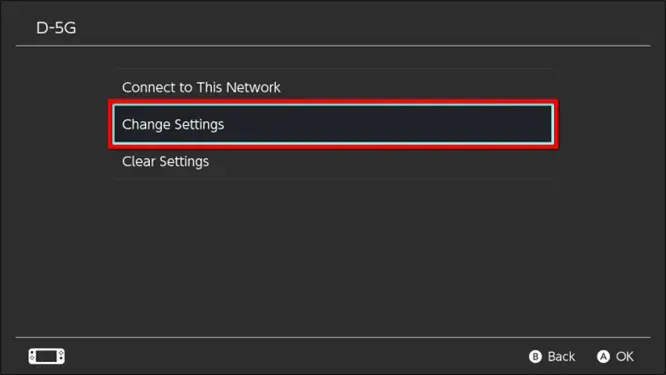
- Здесь выберите «Настройки DNS» , а затем выберите «Вручную» .
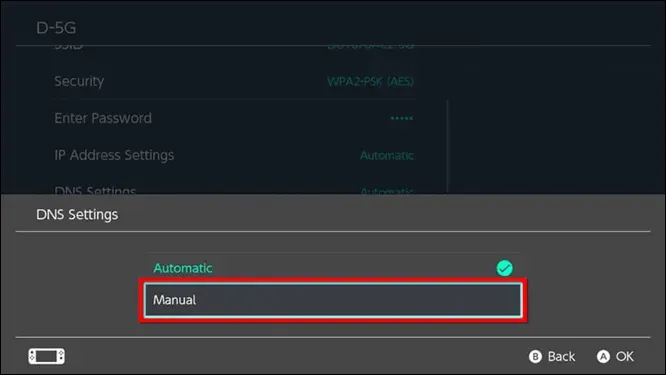
- Установите первичный DNS как 1.1.1.1 или 8.8.8.8 и установите вторичный DNS как 1.0.0.1 или 8.8.8.4
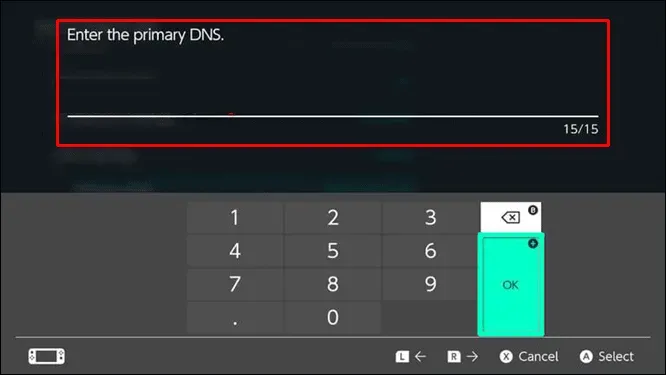
- Выберите Сохранить , чтобы сохранить DNS.
- Проверьте, можете ли вы подключиться к Wi-Fi или нет.
Заключение
Проблемы с сетевым подключением довольно распространены, что может раздражать. Если ваш Nintendo Switch не подключается к Wi-Fi, эта статья поможет вам решить эту проблему. Мы надеемся, что шаги по устранению неполадок, упомянутые в этой статье, решат проблему, с которой вы столкнулись.